Wprowadzenie
iPhone, urządzenie bogate w funkcje, oferuje kilka przydatnych narzędzi, w tym wygodną aplikację Notatki głosowe do nagrywania dźwięku. Nagrywaj spotkania, wykłady lub osobiste notatki bez wysiłku. Ten przewodnik pomoże Ci odkryć, gdzie znajduje się aplikacja i jak najlepiej ją wykorzystać.
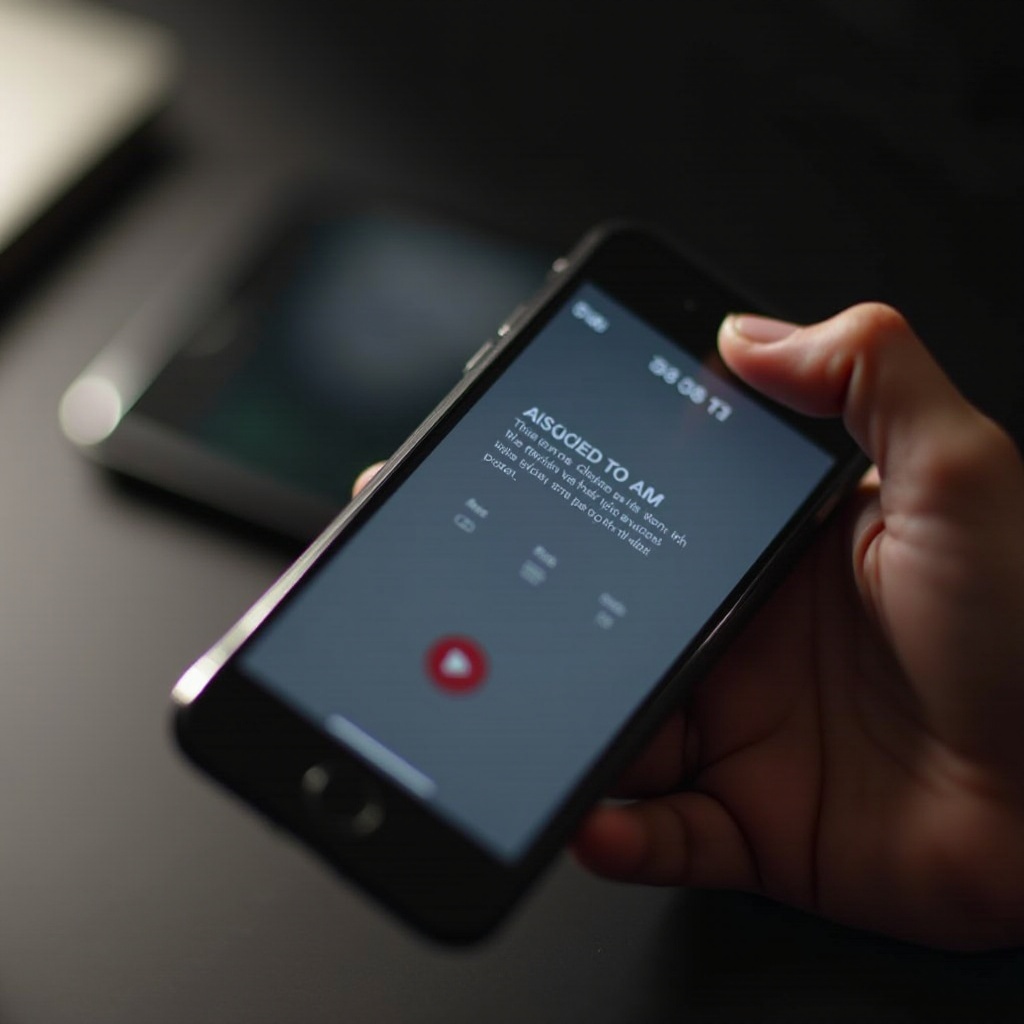
Zrozumienie aplikacji do nagrywania głosu na iPhone
Wielu użytkowników może uznać aplikację Notatki głosowe za przydatną, ale pomijać jej możliwości. Zrozumienie tej aplikacji pomoże Ci korzystać z niej bardziej efektywnie.
Czym jest aplikacja Notatki głosowe?
Wstępnie zainstalowana na iPhone’ach, aplikacja Notatki głosowe pozwala na łatwe nagrywanie dźwięku wysokiej jakości. Nie są potrzebne dodatkowe pobrania, co sprawia, że jest ona dostępna do szybkich nagrań.
Funkcje aplikacji Notatki głosowe
Ta aplikacja obsługuje:
– Czyste, wysokiej jakości nagrania dźwiękowe.
– Podstawowe narzędzia do edycji, takie jak przycinanie i ulepszanie plików audio.
– Łatwą organizację za pomocą folderów.
– Opcje udostępniania przez wiadomości, e-mail i inne.
Znać te funkcje pozwala użytkownikom maksymalizować potencjał aplikacji, torując drogę do zaawansowanego użytkowania i organizacji.
Jak znaleźć dyktafon na iPhone
Identyfikacja lokalizacji aplikacji Notatki głosowe jest pierwszym krokiem do wykorzystania tego zasobu.
Zlokalizowanie aplikacji Notatki głosowe na ekranie domowym
Zacznij od sprawdzenia tych kroków, aby znaleźć aplikację:
1. Przesuń palcem po ekranach startowych, aby zobaczyć, czy jest widoczna ikona aplikacji, biały prostokąt z czerwoną linią falową.
2. Alternatywnie, sprawdź dowolne foldery, jeśli aplikacja nie jest od razu widoczna.
Używanie wyszukiwania Spotlight do szybkiego dostępu
Użyj Spotlight, aby uzyskać szybszy dostęp:
1. Na ekranie domowym przesuń palcem w dół, aby ujawnić pasek wyszukiwania.
2. Wpisz ‘Notatki głosowe’ i dotknij aplikacji w wynikach.
Ta metoda wyszukiwania jest przydatna dla użytkowników z wieloma zainstalowanymi aplikacjami.
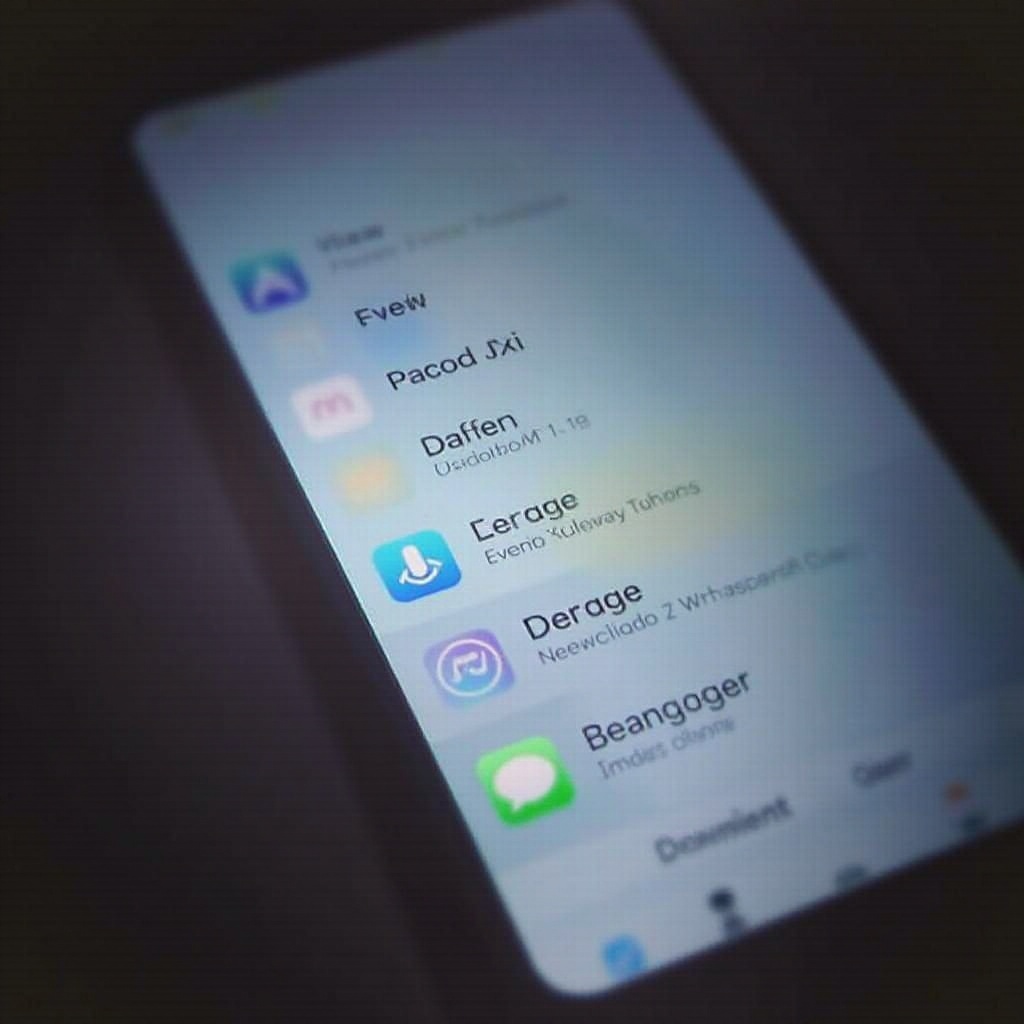
Przewodnik krok po kroku po używaniu aplikacji Notatki głosowe
Gdy już ją znajdziesz, możesz rozpocząć nagrywanie dźwięku w kilku prostych krokach.
Rozpoczynanie nowego nagrania
- Otwórz aplikację i naciśnij duży czerwony przycisk, aby rozpocząć nagrywanie.
- Mów wyraźnie do mikrofonu, utrzymując stały ton i głośność.
Zatrzymywanie i wznawianie nagrań
- Naciśnij ten sam czerwony przycisk, aby zatrzymać.
- Naciśnij go ponownie, aby kontynuować nagranie.
Zapisywanie i nazywanie swoich nagrań
- Dotknij ‘Gotowe’, aby zakończyć nagranie.
- W liście, która się pojawi, dotknij domyślnej nazwy pliku, aby zmienić ją na łatwiejszy dostęp.
Poprawne oznaczenie nagrań pomaga utrzymać uporządkowaną bibliotekę.
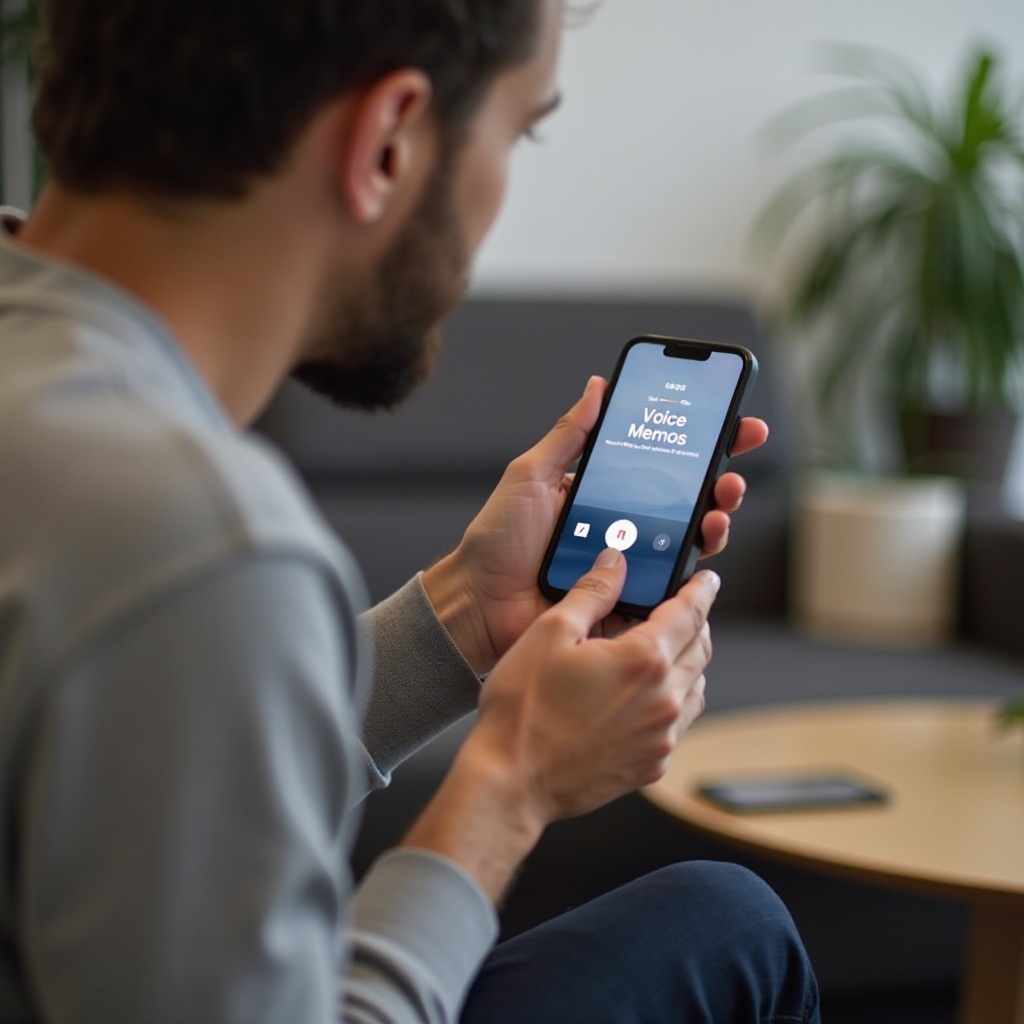
Zaawansowane funkcje i ustawienia
Po opanowaniu podstaw, zanurz się w te zaawansowane opcje, aby zwiększyć funkcjonalność.
Edycja i przycinanie nagrań
- Wybierz nagranie i dotknij ikony edycji.
- Skorzystaj z narzędzia do przycinania, aby usunąć niechciane fragmenty dźwięku, tworząc czysty produkt końcowy.
Organizowanie nagrań w foldery
- Wejdź w tryb edycji i wybierz nagrania, aby je sklasyfikować w foldery.
- Nazwij folder dla kontekstu; to pomaga w efektywnym wyszukiwaniu później.
Opcje udostępniania i eksportu
- Użyj ikony udostępniania, aby wysłać nagrania e-mailem, wiadomościami lub kompatybilnymi aplikacjami.
Eksportowanie zwiększa użyteczność plików audio, co jest przydatne w środowiskach współpracy lub profesjonalnych.
Rozwiązywanie typowych problemów z dyktafonem
Jeśli napotkasz zakłócenia, te rozwiązania mogą pomóc.
Aplikacja się nie otwiera lub zawiesza
- Zrestartuj urządzenie i ponownie otwórz Notatki głosowe.
- Sprawdź dostępność aktualizacji oprogramowania, ponieważ mogą one rozwiązać problemy z kompatybilnością.
Problemy z jakością dźwięku
- Upewnij się, że w pobliżu mikrofonu nie ma przeszkód.
- Jeśli używasz zewnętrznego mikrofonu, zweryfikuj jego konfigurację w celu poprawy jakości dźwięku.
Szybkie rozwiązanie tych problemów utrzymuje aplikację w działaniu, a twoje nagrania na najwyższym poziomie.
Podsumowanie
Aplikacja Notatki głosowe jest potężnym, ale często niedocenianym narzędziem na Twoim iPhone. Jej zlokalizowanie jest proste, a korzystanie z jej pełnych możliwości może zwiększyć produktywność zarówno w ustawieniach osobistych, jak i zawodowych. Opanowując jej funkcje i pokonując potencjalne problemy techniczne, zapewniasz sobie bezproblemowe doświadczenie, gdy potrzebujesz nagrać dźwięk.
Często Zadawane Pytania
Jak używać Siri do rozpoczęcia nagrywania głosu na iPhone?
Możesz uruchomić Siri i powiedzieć ‘Rozpocznij nagrywanie głosu’, aby uruchomić aplikację Voice Memos i natychmiast rozpocząć nagrywanie.
Czy mogę synchronizować moje nagrania głosowe na wielu urządzeniach Apple?
Tak, używając iCloud, nagrania synchronizują się na urządzeniach zalogowanych na to samo Apple ID, pod warunkiem że iCloud Drive jest włączony.
Jak mogę upewnić się, że moje nagrania są zarchiwizowane?
Aby zarchiwizować nagrania, włącz kopię zapasową iCloud lub ręcznie przenieś pliki do innego rozwiązania magazynowego dla bezpieczeństwa.
